Microsoft Word 2010 adalah alat pengolah kata yang ampuh dan banyak digunakan. Namun, terkadang kita menghadapi masalah dengan spasi antar kata yang tidak konsisten, yang dapat mengganggu tampilan dokumen dan membuatnya terlihat kurang profesional. Spasi yang terlalu lebar, terlalu sempit, atau tidak rata dapat disebabkan oleh berbagai faktor, mulai dari kesalahan ketik hingga pengaturan format yang tidak tepat.
Artikel ini akan memberikan panduan lengkap tentang cara mengatasi masalah spasi antar kata yang berantakan di Word 2010, mencakup berbagai metode dan teknik untuk memastikan dokumen Anda terlihat rapi dan profesional.
Mengapa Spasi Antar Kata Menjadi Masalah?
Spasi antar kata yang tidak konsisten dapat menimbulkan beberapa masalah, di antaranya:
- Penampilan Tidak Profesional: Dokumen dengan spasi yang berantakan terlihat kurang profesional dan kurang dipoles. Ini dapat memberikan kesan negatif pada pembaca.
- Kesulitan Membaca: Spasi yang terlalu lebar atau terlalu sempit dapat membuat teks sulit dibaca dan dipahami. Pembaca mungkin harus berusaha lebih keras untuk menguraikan kalimat dan paragraf.
- Gangguan Visual: Spasi yang tidak rata dapat mengganggu aliran visual teks dan membuat dokumen terlihat berantakan. Ini dapat mengalihkan perhatian pembaca dari konten yang sebenarnya.
- Masalah Pencetakan: Spasi yang tidak konsisten dapat menyebabkan masalah pencetakan, seperti teks yang terpotong atau halaman yang tidak terisi penuh.
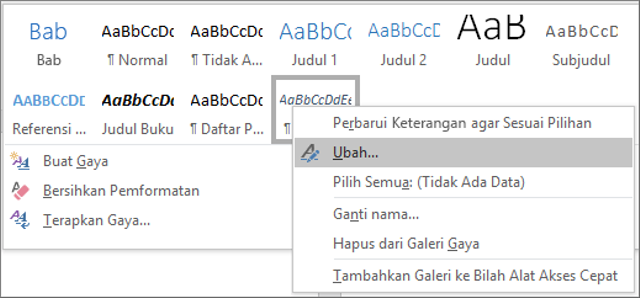
Penyebab Umum Spasi Antar Kata yang Berantakan:
Sebelum kita membahas solusi, penting untuk memahami penyebab umum masalah spasi antar kata di Word 2010:
- Kesalahan Ketik: Ini adalah penyebab paling umum. Spasi ganda, spasi di awal atau akhir baris, atau penggunaan karakter spasi yang salah dapat menyebabkan masalah spasi.
- Format yang Tidak Konsisten: Pengaturan format seperti justifikasi, indentasi, dan lebar kolom yang tidak konsisten dapat memengaruhi spasi antar kata.
- Copy-Paste dari Sumber Lain: Saat menyalin teks dari sumber lain, seperti situs web atau dokumen PDF, format asli teks tersebut mungkin tidak kompatibel dengan Word, yang dapat menyebabkan masalah spasi.
- Penggunaan Fitur Otomatis Word: Fitur otomatis seperti "AutoCorrect" atau "AutoFormat As You Type" terkadang dapat mengubah spasi tanpa sepengetahuan Anda.
- Masalah Font: Beberapa font mungkin memiliki masalah bawaan dengan spasi antar karakter, yang dapat memengaruhi spasi antar kata.
Solusi Mengatasi Spasi Antar Kata yang Berantakan:
Berikut adalah beberapa metode dan teknik yang dapat Anda gunakan untuk mengatasi masalah spasi antar kata yang berantakan di Word 2010:
1. Periksa dan Perbaiki Kesalahan Ketik:
Langkah pertama adalah memeriksa dokumen secara menyeluruh untuk mencari kesalahan ketik yang berkaitan dengan spasi.
- Spasi Ganda: Gunakan fitur "Find and Replace" (Ctrl+H) untuk mencari spasi ganda (" ") dan menggantinya dengan spasi tunggal (" "). Ulangi proses ini beberapa kali untuk memastikan semua spasi ganda telah dihilangkan.
- Spasi di Awal atau Akhir Baris: Periksa awal dan akhir setiap baris untuk memastikan tidak ada spasi yang tidak perlu. Anda dapat menggunakan tombol "Home" dan "End" untuk berpindah dengan cepat ke awal dan akhir baris.
- Karakter Spasi yang Salah: Pastikan Anda menggunakan karakter spasi standar (dihasilkan dengan menekan tombol "Spacebar"). Hindari penggunaan karakter spasi non-breaking (Ctrl+Shift+Space) kecuali jika diperlukan.
- Fitur Show/Hide ¶: Aktifkan fitur "Show/Hide ¶" (tombol dengan simbol ¶ di tab "Home") untuk melihat karakter non-printing, seperti spasi, tab, dan akhir paragraf. Ini akan membantu Anda mengidentifikasi spasi yang tidak perlu atau karakter kontrol yang mungkin menyebabkan masalah.
2. Sesuaikan Pengaturan Justifikasi:
Justifikasi adalah pengaturan format yang menentukan bagaimana teks diratakan di dalam margin halaman. Jika Anda menggunakan justifikasi "Justify", Word akan mencoba meratakan teks di kedua sisi margin, yang terkadang dapat menyebabkan spasi yang tidak rata.
- Pilih Justifikasi yang Tepat: Pertimbangkan untuk menggunakan justifikasi "Left" atau "Left-Aligned" sebagai alternatif untuk "Justify". Justifikasi "Left" akan meratakan teks di sisi kiri margin dan membiarkan sisi kanan tidak rata, yang dapat menghasilkan spasi yang lebih konsisten.
- Kurangi Penggunaan Justifikasi: Jika Anda harus menggunakan justifikasi "Justify", cobalah untuk menguranginya pada paragraf yang memiliki banyak kata pendek atau kalimat pendek, karena ini dapat memperburuk masalah spasi.
3. Atur Ulang Pengaturan Spasi Paragraf:
Pengaturan spasi paragraf dapat memengaruhi spasi antar kata, terutama jika Anda menggunakan spasi "Before" atau "After" yang berlebihan.
- Periksa Spasi Paragraf: Pilih paragraf yang bermasalah dan buka dialog "Paragraph" (klik kanan pada paragraf dan pilih "Paragraph"). Periksa pengaturan "Spacing" di bagian "Indents and Spacing".
- Kurangi Spasi Paragraf: Jika Anda melihat ada spasi "Before" atau "After" yang berlebihan, kurangi atau hapus spasi tersebut.
- Gunakan Gaya Paragraf: Gunakan gaya paragraf untuk memastikan semua paragraf dalam dokumen Anda memiliki pengaturan spasi yang konsisten.
4. Sesuaikan Pengaturan Kerning:
Kerning adalah proses menyesuaikan spasi antar karakter untuk meningkatkan keterbacaan. Word 2010 memiliki fitur kerning otomatis yang dapat membantu memperbaiki spasi antar kata.
- Aktifkan Kerning Otomatis: Pilih teks yang bermasalah dan buka dialog "Font" (Ctrl+D). Klik tab "Advanced" dan centang kotak "Kerning for fonts". Atur ukuran font minimum untuk menerapkan kerning.
- Eksperimen dengan Pengaturan Kerning: Cobalah berbagai pengaturan kerning untuk melihat mana yang menghasilkan tampilan terbaik.
5. Gunakan Fitur "Find and Replace" untuk Mengganti Spasi dengan Karakter Non-Breaking Space:
Terkadang, Anda mungkin ingin mencegah Word memecah kata di akhir baris. Dalam kasus ini, Anda dapat mengganti spasi biasa dengan karakter non-breaking space (Ctrl+Shift+Space).
- Gunakan "Find and Replace": Gunakan fitur "Find and Replace" (Ctrl+H) untuk mencari spasi (" ") dan menggantinya dengan karakter non-breaking space ("^s").
6. Periksa Pengaturan "AutoCorrect":
Fitur "AutoCorrect" dapat mengubah spasi secara otomatis tanpa sepengetahuan Anda.
- Buka Pengaturan "AutoCorrect": Klik "File" > "Options" > "Proofing" > "AutoCorrect Options…".
- Periksa Tab "AutoFormat As You Type": Periksa opsi di tab "AutoFormat As You Type" untuk memastikan tidak ada opsi yang secara otomatis mengubah spasi Anda.
- Nonaktifkan Opsi yang Bermasalah: Jika Anda menemukan opsi yang menyebabkan masalah spasi, nonaktifkan opsi tersebut.
7. Salin Teks ke Editor Teks dan Tempel Kembali:
Jika Anda menyalin teks dari sumber lain, format aslinya mungkin menyebabkan masalah spasi.
- Salin ke Editor Teks: Salin teks dari Word ke editor teks sederhana seperti Notepad. Ini akan menghilangkan semua format.
- Tempel Kembali ke Word: Salin teks dari editor teks dan tempel kembali ke Word. Kemudian, format teks sesuai dengan kebutuhan Anda.
8. Gunakan Fitur "Clear Formatting":
Fitur "Clear Formatting" dapat menghilangkan semua format dari teks, termasuk pengaturan spasi.
- Pilih Teks: Pilih teks yang bermasalah.
- Klik "Clear Formatting": Klik tombol "Clear Formatting" (ikon penghapus) di tab "Home". Kemudian, format teks sesuai dengan kebutuhan Anda.
9. Periksa Masalah Font:
Beberapa font mungkin memiliki masalah bawaan dengan spasi antar karakter.
- Coba Font Lain: Coba gunakan font lain untuk melihat apakah masalah spasi teratasi.
- Unduh Font yang Lebih Baik: Jika Anda menyukai font tertentu, cari versi yang lebih baru atau versi yang telah diperbaiki masalah spasinya.
10. Gunakan Add-in atau Macro:
Ada beberapa add-in dan macro yang tersedia untuk Word yang dapat membantu Anda memperbaiki masalah spasi secara otomatis.
- Cari Add-in atau Macro: Cari add-in atau macro yang sesuai dengan kebutuhan Anda di internet.
- Instal dan Gunakan Add-in atau Macro: Ikuti instruksi untuk menginstal dan menggunakan add-in atau macro tersebut.
Kesimpulan:
Mengatasi spasi antar kata yang berantakan di Word 2010 membutuhkan kesabaran dan perhatian terhadap detail. Dengan mengikuti panduan lengkap ini, Anda dapat mengidentifikasi penyebab masalah dan menerapkan solusi yang tepat untuk memastikan dokumen Anda terlihat rapi, profesional, dan mudah dibaca. Ingatlah untuk selalu memeriksa dokumen Anda secara menyeluruh sebelum mencetak atau membagikannya. Dengan sedikit usaha, Anda dapat menciptakan dokumen Word yang berkualitas tinggi dan bebas dari masalah spasi yang mengganggu.
